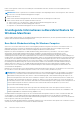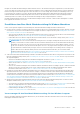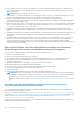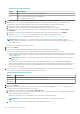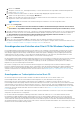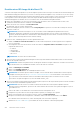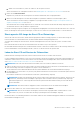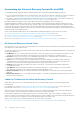Users Guide
d. Klicken Sie auf Weiter.
e. Überprüfen Sie auf der Seite „Datenträgerzuordnung - Vorschau“ die Parameter der ausgewählten Wiederherstellungsaktionen.
f. Fahren Sie mit Schritt 18 fort.
17. Um Volumes manuell zuzuordnen, führen Sie auf der Seite Datenträger-Mapping die folgenden Schritte aus:
a. Wählen Sie im Dropdown-Menü „Volume-Mapping“ Manuell aus.
b. Wählen Sie in der Spalte Ziel ein Ziel Volume aus, das Sie wiederherstellen möchten. Deaktivieren Sie die Option, wenn Sie ein
aufgelistetes Volume nicht wiederherstellen möchten.
ANMERKUNG: Zum Durchführen der Wiederherstellung muss mindestens ein Volume ausgewählt werden.
18. Klicken Sie auf Fertigstellen.
VORSICHT: Es werden alle bestehenden Partitionen und Daten auf dem Zieldatenträger dauerhaft entfernt und mit
dem Inhalt des ausgewählten Wiederherstellungspunkts, einschließlich des Betriebssystems und aller Daten, ersetzt.
19. Wenn die wiederherzustellenden Volumes SQL- oder Microsoft Exchange-Datenbanken enthalten und Sie eine Live-Wiederherstellung
durchführen, werden Sie auf der Seite „Datenbankbereitstellungen aufheben“ aufgefordert, die Volumes zu unmounten. Wählen Sie
ggf. Alle Datenbanken nach der Wiederherstellung des Wiederherstellungspunkts wieder bereitstellen aus, wenn die
Datenbanken nach der Wiederherstellung wieder bereitgestellt werden sollen.
20. Klicken Sie auf Wiederherstellen.
21. Klicken Sie in der Statusmeldung auf OK um zu bestätigen, dass der Wiederherstellungsprozess gestartet wurde.
Die Wiederherstellung beginnt. Sie können den Fortschritt auf der Seite „Ereignisse“ verfolgen. Weitere Informationen finden Sie unter
Anzeigen von Ereignissen mithilfe von Aufgaben, Warnungen und Journal auf Seite 99.
Grundlegendes zum Erstellen einer Start-CD für Windows-Computer
Für eine BMR-Wiederherstellung (Bare Metal Restore) für Windows ist ein Startimage (Start-CD genannt) erforderlich, das Sie durch
Festlegen der entsprechenden Parameter in der Rapid Recovery Kern-Konsole erstellen können. Dieses Image wird an die jeweiligen
Anforderungen angepasst. Mit dem Image wird die Windows-Zielmaschine gestartet. Abhängig von den jeweiligen Eigenschaften der
Umgebung müssen Sie dieses Image u. U. auf ein physisches Medium übertragen (z. B. CD oder DVD). Anschließend müssen Sie das
Start-Image virtuell oder physisch laden und den Windows-Server mit dem Start-Image starten.
Bei der Durchführung einer BMR-Wiederherstellung (Bare Metal Restore) für eine Windows-Computer muss als Erstes die Start-CD-Datei
in der Rapid Recovery Kern-Konsole erstellt werden. Dabei handelt es sich um ein startfähiges ISO-Image, das die Rapid Recovery
Universelle Wiederherstellungskonsole (URC) enthält, eine Umgebung, mit der das Systemlaufwerk oder ein ganzer Server direkt vom
Rapid Recovery Kern aus wiederhergestellt werden kann.
Das erstellte ISO-Image für die Start-CD wird an die Maschine angepasst, die wiederhergestellt wird, und muss daher die richtigen
Netzwerk- und Massenspeichertreiber enthalten. Wenn vorhersehbar ist, dass die Wiederherstellung auf einer anderen Hardware als der
Maschine erfolgt, von der der Wiederherstellungspunkt stammt, müssen Sie Speichercontroller- und andere Treiber in die Start-CD
aufnehmen. Informationen zur Treiberinjektion in die Start-CD finden Sie unter Grundlegendes zur Treiberinjektion in eine Start-CD auf
Seite 267.
Grundlegendes zur Treiberinjektion in eine Start-CD
Im Start-CD-Image müssen Speichertreiber vorhanden sein, damit die Laufwerke des Servers erkannt werden, sowie
Netzwerkadaptertreiber, damit eine Kommunikation mit dem Rapid Recovery Kern über das Netzwerk möglich ist.
Beim Erstellen einer Start-CD für Windows wird automatisch ein Standardsatz von Windows 8.1 64-Bit-Speichercontroller- und -
Netzwerkadaptertreibern hinzugefügt. Dadurch werden die Anforderungen neuerer Dell Systeme erfüllt. Bei Systemen anderer Hersteller
oder älteren Dell-Systemen müssen Sie beim Erstellen der Start-CD u. U. Speichercontroller- oder Netzwerkadaptertreiber hinzufügen.
Wenn Sie feststellen, dass die erstellte Start-CD nicht die erforderlichen Treiber für die Wiederherstellung enthält, können Sie die Treiber
auch mit der URC auf die Zielmaschine laden. Weitere Informationen finden Sie unter Laden von Treibern mit der Universal Recovery
Console auf Seite 270.
Beim Erstellen der Start-CD wird die Treiberinjektion verwendet, um die Kommunikation zwischen Recovery Console, Netzwerkadapter
und Speicher auf dem Zielserver zu ermöglichen.
Die aus dem Wiederherstellungspunkt wiederhergestellten Daten enthalten die Treiber der zuvor verwendeten Hardware. Bei der
Durchführung einer BMR-Wiederherstellung (Bare Metal Restore) auf eine unterschiedliche Hardware müssen Sie mit der URC auch
Speichercontrollertreiber in das wiederhergestellte Betriebssystem injizieren, nachdem die Daten auf dem Laufwerk wiederhergestellt
wurden, damit das wiederhergestellte Betriebssystem mit der neuen Hardware gestartet werden kann. Nachdem das Betriebssystem nach
der Wiederherstellung neu gestartet wurde, können Sie alle weiteren Treiber herunterladen und installieren, die vom Betriebssystem für die
Interaktion mit der neuen Hardware benötigt werden.
Wiederherstellen von Daten
267